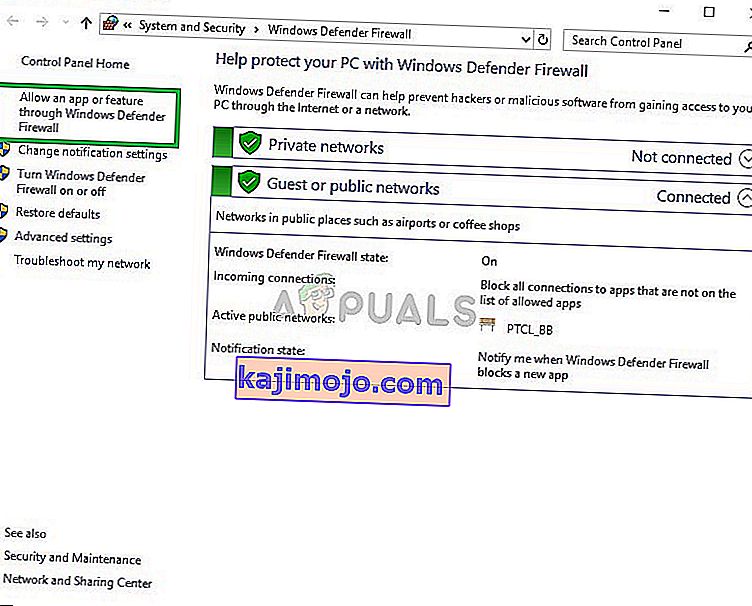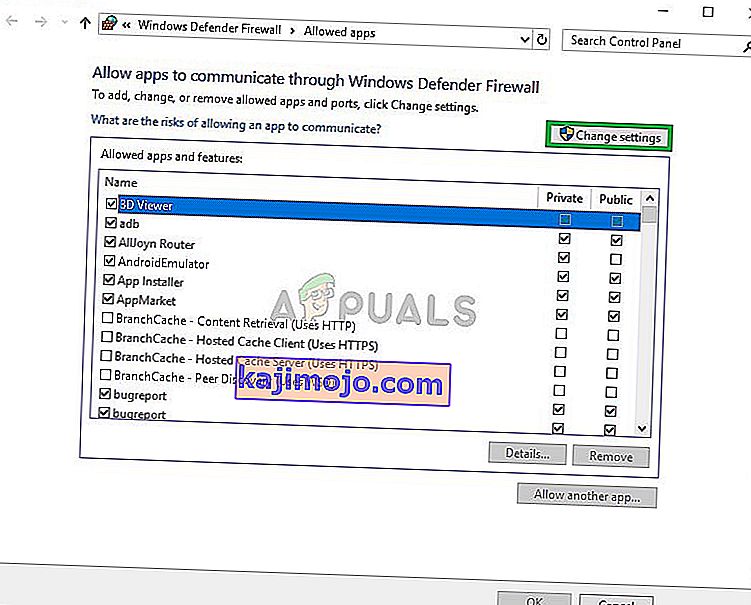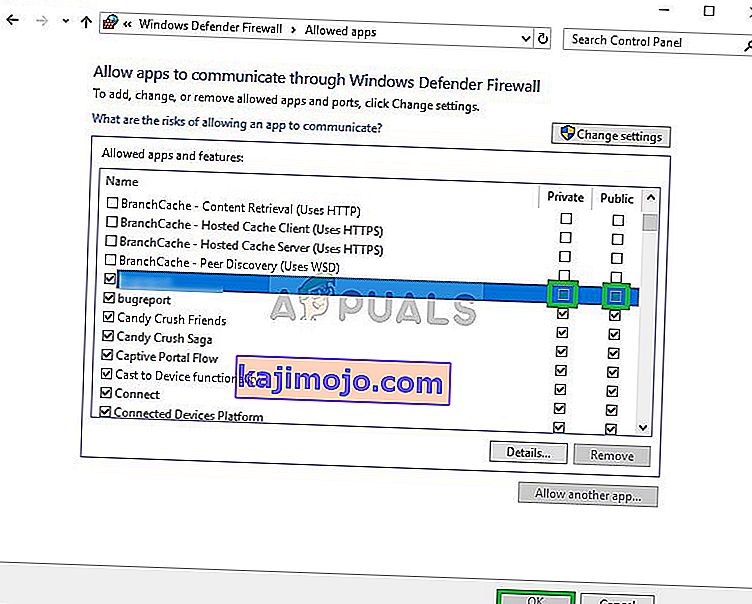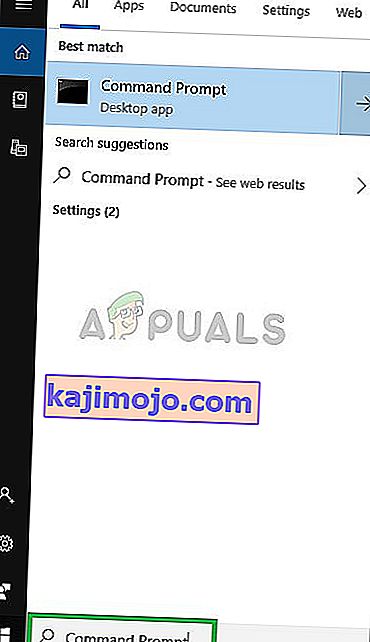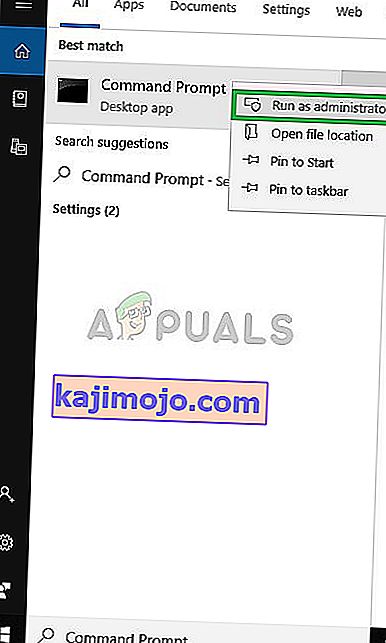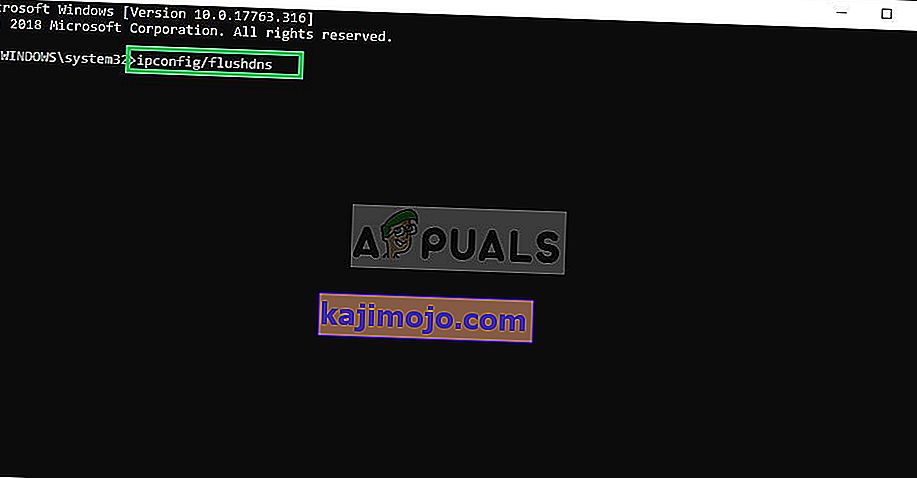A Blizzard Battle.net egy internetalapú online játék, közösségi hálózat, digitális terjesztés és digitális jogkezelő platform, amelyet a Blizzard Entertainment fejlesztett ki. A Battle.net 1996. december 31-én indult a Blizzard akció-szerepjátékú Diablo videojátékának megjelenésével .

A közelmúltban azonban számos jelentés érkezett a „Nem lehet csatlakozni a Battle.net-hez” hibáról. Ebből a problémából adódóan a felhasználók nehézségekbe ütköznek, amikor megpróbálnak csatlakozni az áruházhoz, valamint a hóvihar áruházhoz kapcsolódó játékokat próbálnak játszani. Ebben a cikkben elmondjuk a probléma okát, és életképes megoldásokat kínálunk Önnek, amelyeket lépésről lépésre elmagyarázunk Önnek.
Mi okozza a „Nem lehet csatlakozni a battle.net-hez” hibát?
Sajnos a problémának nincs konkrét oka, és számos ok miatt kiválthatja. A hiba kiváltó okai közül néhány a következő
- VPN: Ha VPN-t vagy proxyt használ, miközben megpróbál csatlakozni a battle.net szolgáltatáshoz, akkor lehetséges, hogy a szolgáltatás blokkolja Önt biztonsági megsértések miatt.
- Tűzfal: Lehetséges, hogy a Windows tűzfal blokkolja a szolgáltatást abban, hogy kapcsolatba lépjen a szervereivel, ami hibát eredményez.
- IP-tiltás: Hacsak nincs statikus IP-címe, az internetszolgáltató által biztosított IP-cím folyamatosan változik. Az olyan szolgáltatások, mint a battle.net, letilthatják az IP-címet, ha az utoljára csatlakozott.
Most, hogy alaposan megértette a probléma egyes okait, továbblépünk a megoldások felé.
1. megoldás: Indítsa újra az internetet.
Néha egy egyszerű internetes visszaállítás megoldhatja ezt a problémát annak érdekében, hogy áramellátást biztosítsunk az internetes útválasztónkon. Amelyekre:
- Húzza a hatalom az Internet router.

- Várjon legalább 5 percet , mielőtt csatlakoztatja a hálózati vissza a
- Amint az internet- hozzáférés visszatér, próbáljon meg csatlakozni a szolgáltatáshoz
Ha ez nem oldja meg a problémát, ne aggódjon, mert ez a legalapvetőbb hibaelhárítási lépés.
2. megoldás: Hozzáférés biztosítása a tűzfalon
Ha a Windows tűzfal megakadályozza, hogy a program kapcsolatba lépjen a szerverekkel, ez a hiba kiváltható. Ezért ebben a lépésben meg fogunk győződni arról, hogy a tűzfal nem blokkolja-e a programot
- Kattintson a tálcára a tálca bal alsó sarkában

- Írja be a tűzfalat, és nyomja meg az Enter billentyűt

- Kattintson a megjelenő Windows tűzfalra
- A bal oldalon a Window , kattintson a „ Hagyjuk egy alkalmazás vagy funkció a Windows tűzfalon keresztül ”
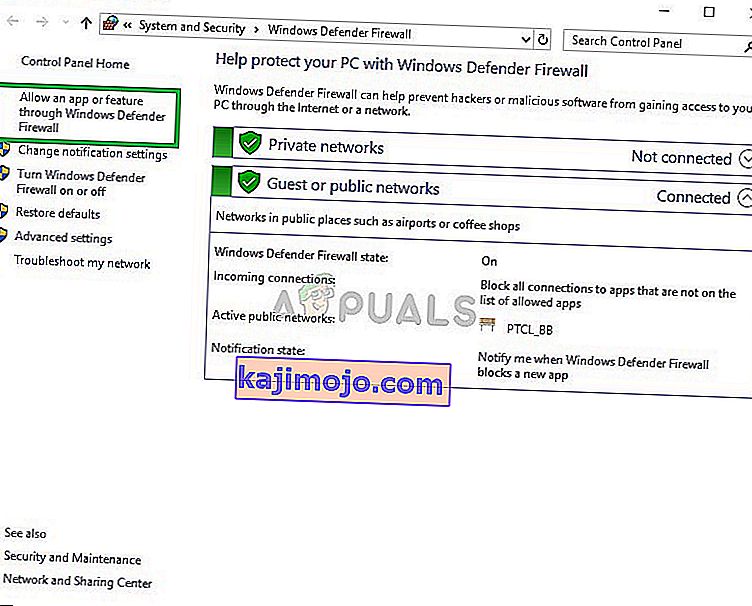
- Kattintson a „ Beállítások módosítása ” gombra adminisztratív jogosultságok megadásához .
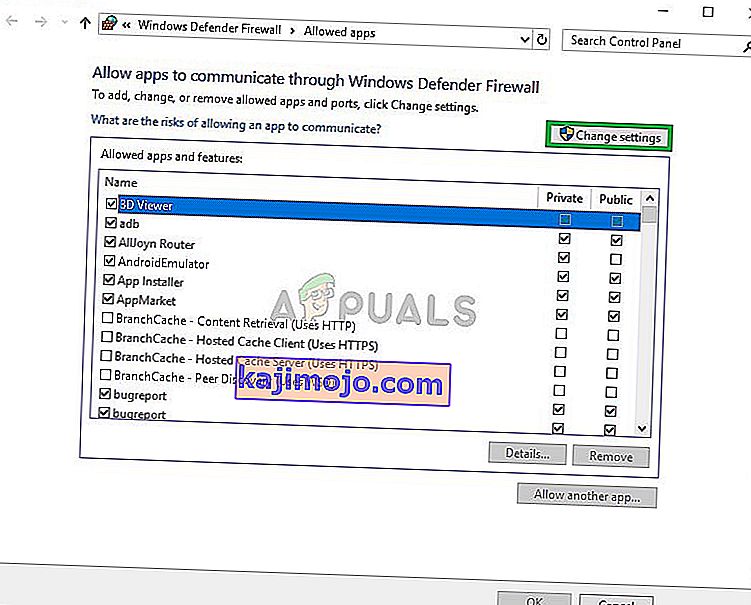
- Görgessen lefelé és keresse meg a Battle-t . hálózaton vagy Blizzard kliensen, és engedélyezze mind a „ Public ”, mind a “ Private ” hálózatokon keresztül.
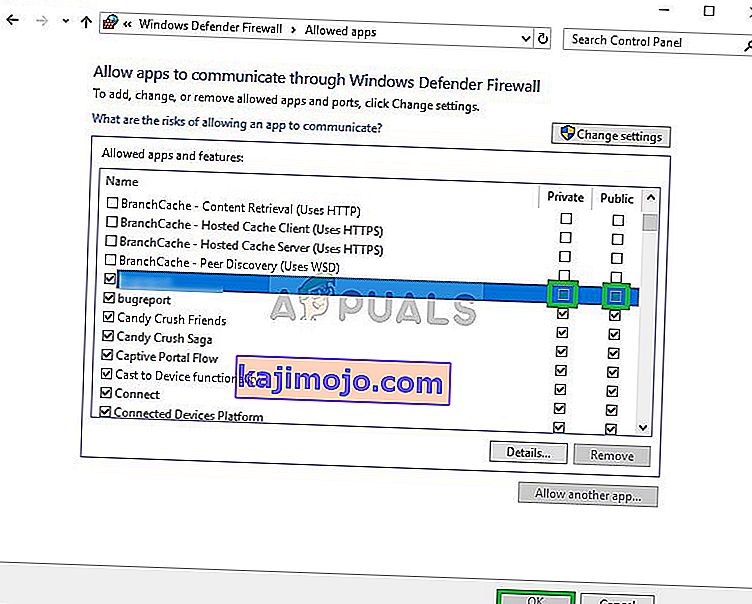
- Próbáljon meg csatlakozni a szolgáltatáshoz
Ha ez a lépés nem működik, próbálja meg letiltani a víruskeresőt, és próbálja újra. Ennek ellenére, ha a probléma továbbra is fennáll, lépjen tovább a következő megoldás felé.
3. megoldás: A DNS öblítése
A DNS annak a webhelynek a címe, amelyet a hálózat az interneten keresztül különböző webhelyek elérésére használ. Ha a DNS-t nem frissítették, akkor a hálózat által tárolt cím helytelen. Ez problémákat okozhat a szerverhez való csatlakozás közben. Tehát ebben a lépésben a DNS törlése lesz
- Kattintson a keresési sáv a bal oldalon a tálcán

- Írja be a Command Prompt
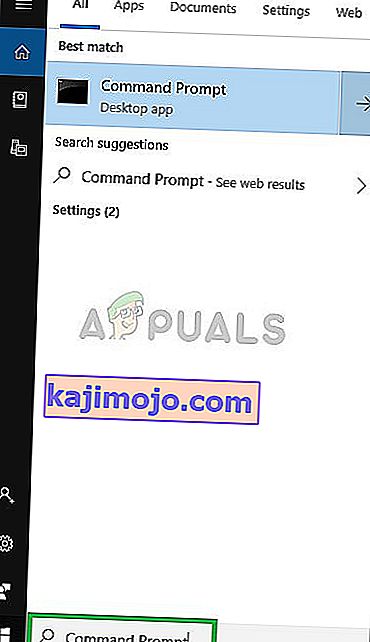
- Kattintson a jobb gombbal a Parancssor ikonjára, majd kattintson a „ Futtatás rendszergazdaként ” elemre.
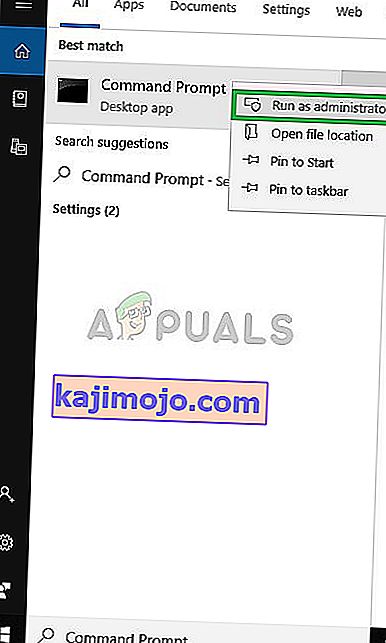
- Írja be az „ipconfg / flushdns” szót, és nyomja meg az Enter billentyűt
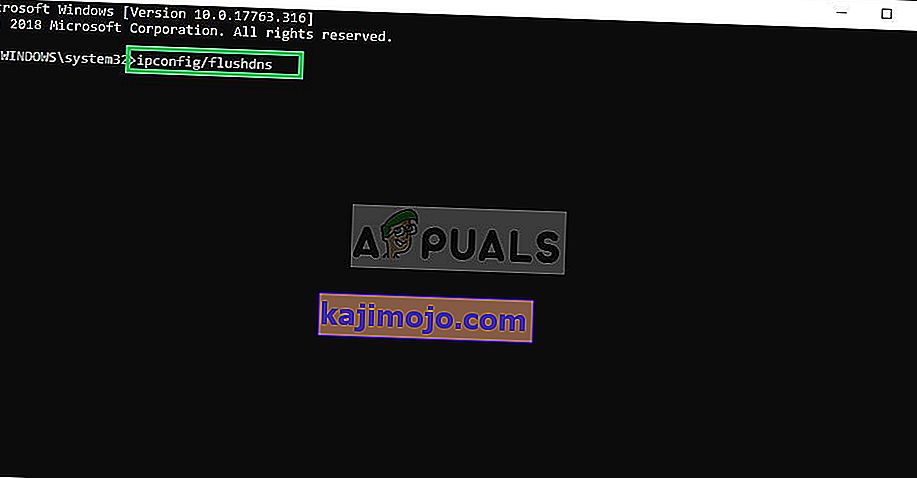
- Most újra indítsa újra az internetet
- Próbáljon csatlakozni a csatához . háló
Ha ez nem oldja meg a problémát, lépjen tovább a következő lépés felé
4. megoldás: A Blizzard Client újratelepítése
A Blizzard az az ügyfél, aki felelős a Battle.net szolgáltatáshoz való csatlakozásért. Ebben a lépésben teljesen eltávolítjuk, mint újratelepítjük az ügyfelet. Ezzel megszabadulhat bármilyen sérült gyorsítótárból, amely ezt a problémát okozhatja
- Kattintson a keresési sáv a bal oldalon a tálcán , és írja be a „ Programok telepítése és törlése ” és nyissa meg

- Keresse meg a hóvihar klienst, és kattintson rá a bal egérgombbal

- Válassza az Eltávolítás a eltávolításához az alkalmazás teljesen a rendszerből
Megjegyzés: Ez teljesen eltávolítja a Blizzard alkalmazást és a hozzá tartozó alkalmazásokat a számítógépről, ezért a lépés folytatása előtt ajánlott biztonsági másolatot készíteni a fontos adatokról.
- Töltse le innen a Blizzard klienst
- A letöltés befejezése után telepítse a programot, és nézze meg, megoldódott-e a probléma.
Ha a probléma továbbra is fennáll, próbálja meg ellenőrizni, hogy a battle.net szervereket karbantartják-e az Ön régiójában. Ha nem, vegye fel a kapcsolatot az ügyfélszolgálattal, vagy próbálja meg telepíteni a Windows 10 új példányát a korábbi beállítások megtartása nélkül.